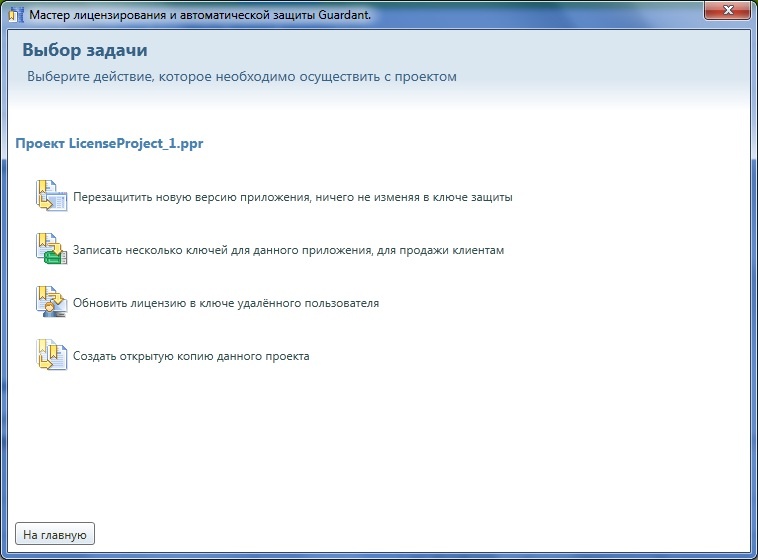Необходимо выбрать задачу, которое нужно выполнить с проектом:
 - Перезащитить новую версию приложения, ничего не изменяя в ключе защиты,
- Перезащитить новую версию приложения, ничего не изменяя в ключе защиты, - Записать несколько ключей для данного приложения, для продажи клиентам,
- Записать несколько ключей для данного приложения, для продажи клиентам, - Обновить лицензию в ключе удаленного пользователя,
- Обновить лицензию в ключе удаленного пользователя, - Отредактировать существующий проект,
- Отредактировать существующий проект, - Закрыть проект.
- Закрыть проект.
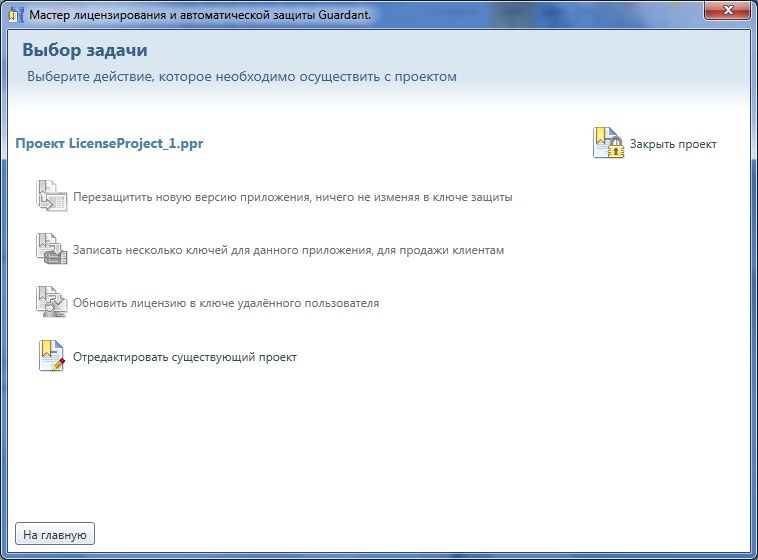
Задачи 1, 2, 3 недоступны для выбора при переходе на данный шаг.
При выборе
задачи 4 (Отредактировать существующий проект) откроется диалог
Выбор ключа. Дальнейшие действия аналогичны описанным в
Шагах 4, 5, 6, 7, 8 для раздела
Создать проект защиты.
При выборе задачи 5 (Закрыть проект):
- задача 5 будет удалена из списка допустимых задач;
- станут доступными к выбору задачи 1, 2, 3;
- задача 4 (Отредактировать существующий проект) изменит свое название на
 - Создать открытую копию данного проекта:
- Создать открытую копию данного проекта: